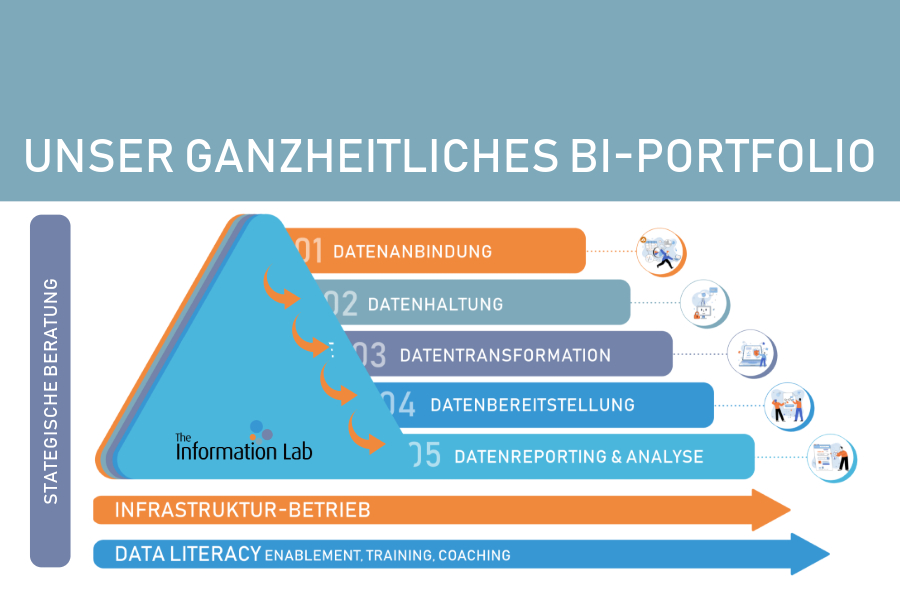Parameter sind unheimlich mächtig und vielfältig. Man kann Parameter verwenden, um unter anderem Referenzlinien zu definieren, Tabellenberechnungen zu ändern oder um Top/Bottom N Werte zu zeigen. Wenn es um Parameter geht, ist nur der Himmel das Limit! Heute zeige ich euch, wie ihr einen Parameter benutzen könnt, um zwei unterschiedliche Visualisierungen zu zeigen. Dies kann hilfreich sein, wenn zwischen Kennzahlen oder Arbeitsblättern gewechselt werden soll, wenn der Platz begrenzt ist oder wenn ihr eure Visualisierung interaktiver gestalten möchtet. Als Beispiel werde ich erklären, wie ich die Country- und Athlete- Visualisierungen in dieses Iron Man Viz gestaltet habe (ihr könnt auch die Arbeitsmappe herunterladen).
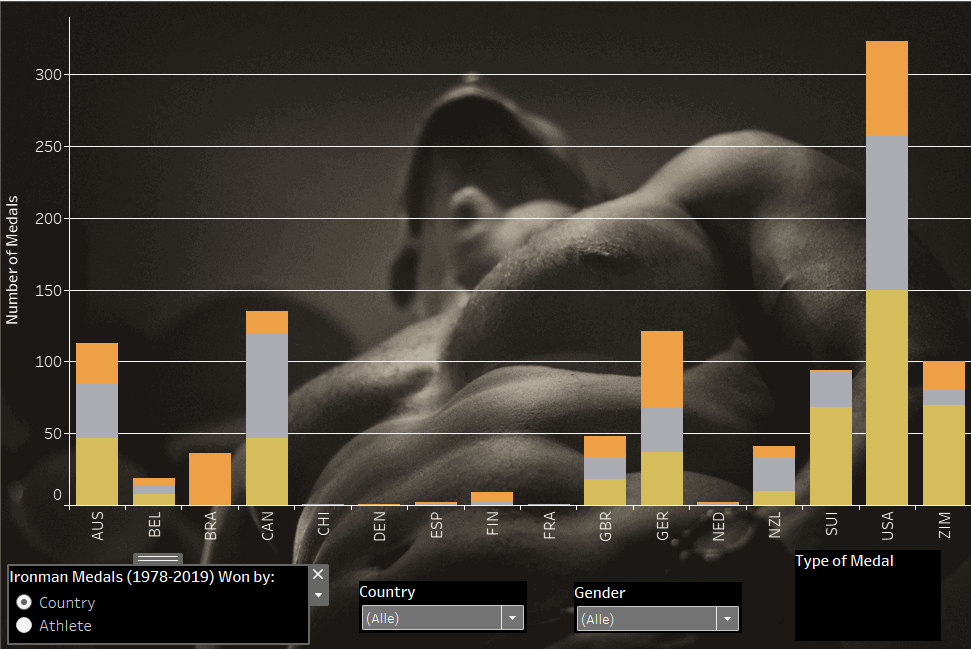
Kurz gesagt, Parameter sind konstante Werte. Als solches weisen sie Tableau an, wie Visualisierungen aktualisiert und dargestellt werden sollen. In diesem Beispiel weisen wir Tableau an, welche der beiden Visualisierungen (Country oder Athlete) angezeigt werden soll.
Hier sind die vier Schritte zum Erstellen und Verwenden eines Parameters in Tableau:
- Parameter erstellen
- Berechnetes Feld mit Parameter erstellen
- Berechnetes Feld in Visualisierung benutzen
- Parametersteuerelement anzeigen
Wie oben angegeben, müssen wir zuerst einen Parameter auf ähnliche Weise wie ein berechnetes Feld erstellen.
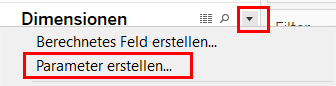
Der Name, den wir für unseren Parameter verwenden, wird dem Anwender angezeigt und sollte daher entsprechend benannt werden.
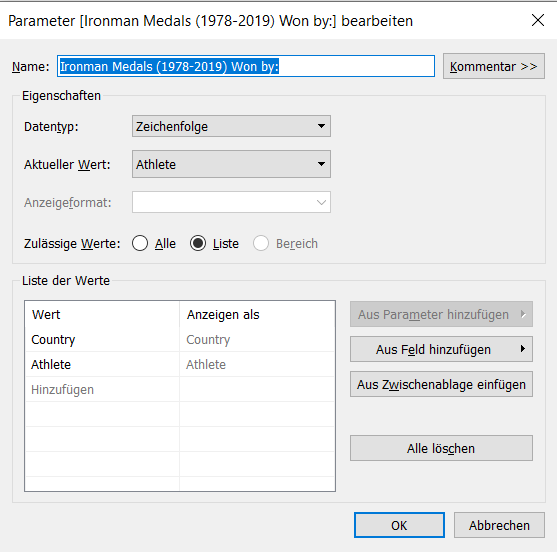
Als “Datentyp” und “Zulässige Werte” wählen wir “Zeichenfolge” bzw. “Liste” aus. Unter “Wert” geben wir die Namen unserer Visualisierungen (“Country” und “Athlete”) ein.
Der nächste Schritt ist die Verwendung dieses Parameters in einem berechnendem Feld.
Da nur zwei Visualisierungen angezeigt werden, erstellen wir ein Boolesches Feld (Wahr/Falsch) und wenden dieses berechnetes Feld in beiden Arbeitsblättern an (wobei eines Wahr und das andere Falsch ist).
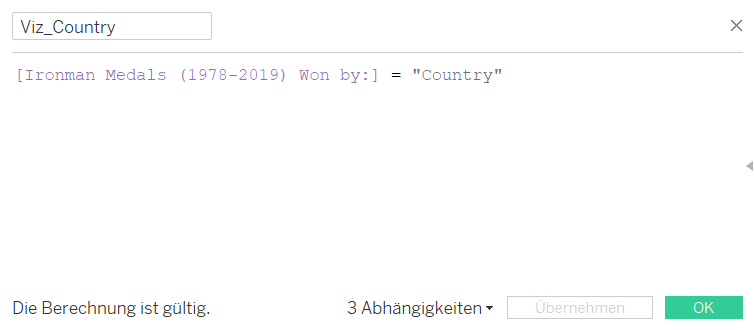
Im dritten Schritt ziehen wir unser neu berechnetes Feld in beiden Arbeitsblättern auf “Filter”. Da wir unser Feld als [Parameter] = „Country“ definiert haben, selektieren wir “True” auf dem “Country”-Arbeitsblatt und “False” auf dem “Athlete”-Arbeitsblatt.
Der vierte und letzte Schritt ist das Anzeigen des Parametersteuerelements. Dies erreichen wir, indem wir einfach auf unseren Parameter klicken und “Parametersteuerelement anzeigen” auswählen.
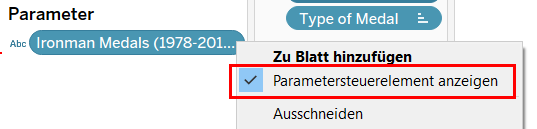
Das Parametersteuerelement ist jetzt in unserem Arbeitsblatt sichtbar. Zum Schluss fügen wir beide Arbeitsblätter in denselben Container eines Dashboard ein. Es ist auch erforderlich, die Titel aus jedem Arbeitsblatt zu entfernen, da der Parameter die angezeigten Daten anpasst, die Titel jedoch nicht entfernt.
Auf diese Weise zwingen wir Tableau, dass nur die gewählte Visualisierung in unserem Dashboard angezeigt wird. In technischeren Worten, es werden nur die Werte angezeigt, die vom Parameter angegeben und in unserem berechneten Feld verwendet werden.
In zukünftigen Blogbeiträgen werde ich andere Parameter-Use Cases erklären. Stay tuned!